4.6. Dodanie strategii marżowej z tabelą rabatowo marżową
Poniżej opisany został przykład dodania strategii marżowej z tabelą rabatowo-marżową.
Dodanie strategii marżowej z tabelą rabatowo-marżową (przykład)
1. Należy wybrać Polityka cenowa > Strategie marżowe > Nowa.
2. Pojawi się okno kreatora strategii marżowej. W kroku 0 można przeczytać na temat kolejnych etapów tworzenia strategii.
3. W kroku 1 należy ustawić odpowiednio:
- nazwa strategii: TOWARY
- sposób obliczania marży: od ceny detalicznej
- procent rabatu hurtowni dla apteki: 0,0%
- limit rabatu hurtowni przekazywany dla pacjenta: 0,0%
- sposób zaokrąglania cen: brak zaokrąglania
4. W kroku 2 należy ustawić warunek SRM - Zdefiniowane tabele rabatowo-marżowe:
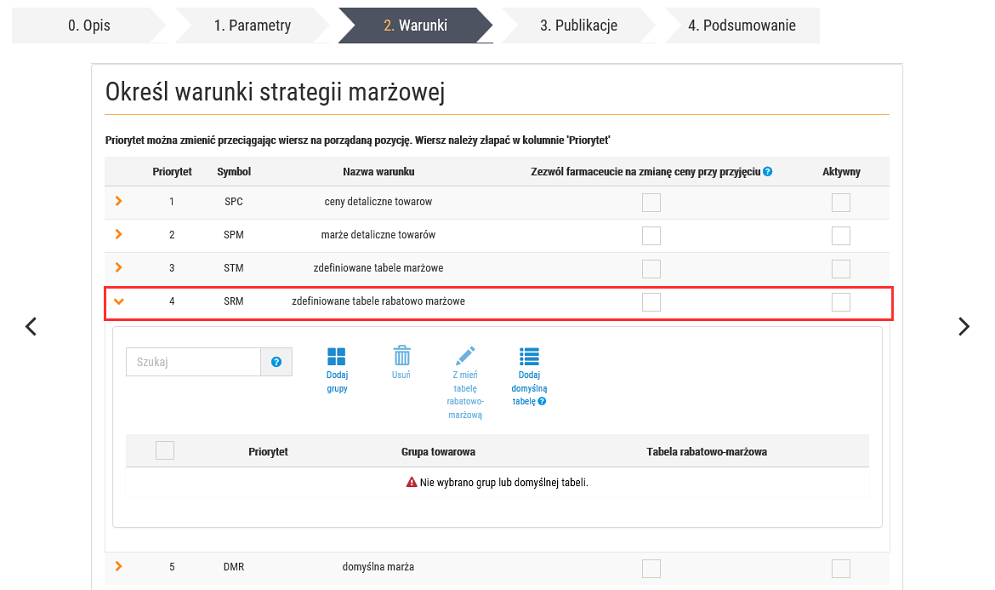
Rys. 1. SRM zdefiniowane tabele rabatowo marżowe
Aby warunek zadziałał, należy dodać grupę towarową, a następnie tabelę marżową. W tym celu należy wybrać opcję Dodaj grupy > wybrać grupę, a następnie kliknąć  . Pozycja zostanie dodana do warunku. Następnie należy dopisać do grupy wybraną tabelę rabatowo-marżową. W tym celu należy wybrać przycisk Wybierz:
. Pozycja zostanie dodana do warunku. Następnie należy dopisać do grupy wybraną tabelę rabatowo-marżową. W tym celu należy wybrać przycisk Wybierz:
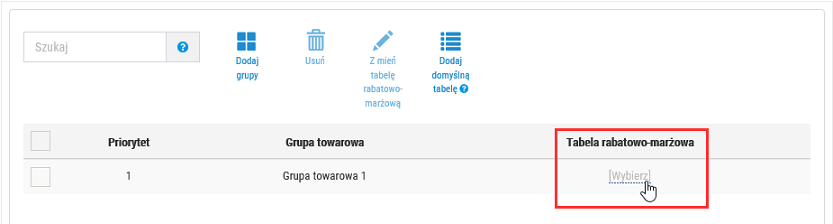
Rys. 2. Dopisanie tabeli rabatowo marżowej
Po wybraniu opcji wyświetlona zostanie lista tabel rabatowo-marżowych, spośród których należy wybrać właściwą pozycję, klikając na pole Wybierz.
Po ustawieniu grupy towarowej i tabeli warunek SRM powinien być aktywny:
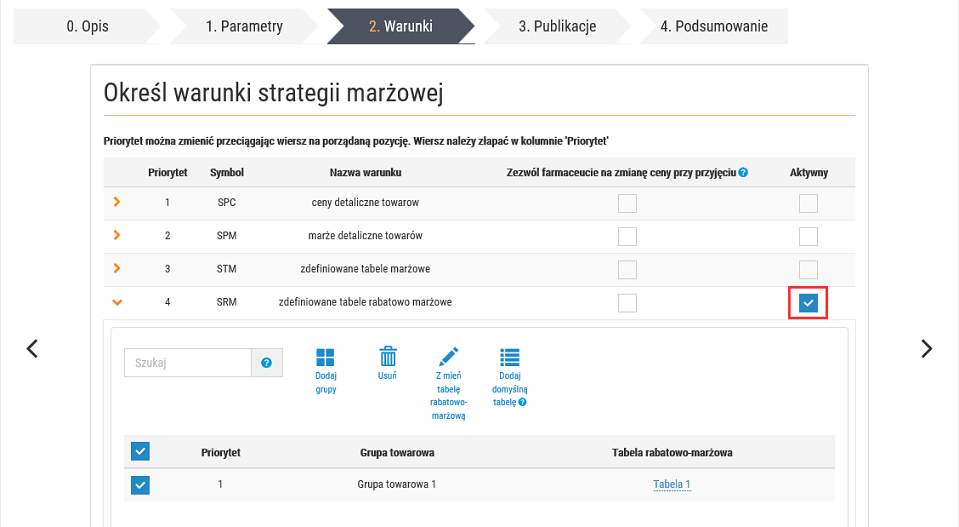
Rys. 3. SRM - warunek aktywny
5. W kroku 3 należy zdecydować do jakich punktów sprzedaży strategia ma zostać rozesłana. Z poziomu zakładki Publikacje, należy wybrać przycisk Dodaj punkty sprzedaży > zaznaczyć apteki, do których strategia zostanie wysłana > określić daty rozpoczęcia i zakończenia publikacji i na koniec zapisać zmiany (Zapisz).
6. W kroku 4 można zobaczyć podsumowanie strategii. Aby wysłać strategię do wybranych aptek należy wybrać Zapisz.
7. Po wysłaniu strategii marżowej zalecane jest odświeżenie strony (klawisz F5), status w punkcie powinien zmienić się na poprawny - , co oznacza, że strategia marżowa TOWARY została odebrana prawidłowo w wybranych aptekach. Proces tworzenia strategii marżowej można uznać za zakończony prawidłowo.